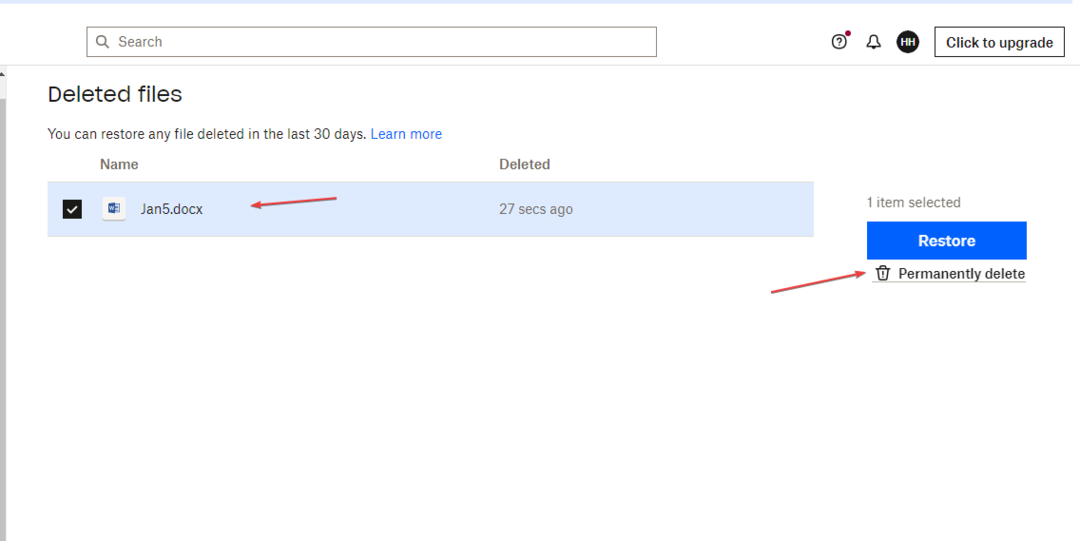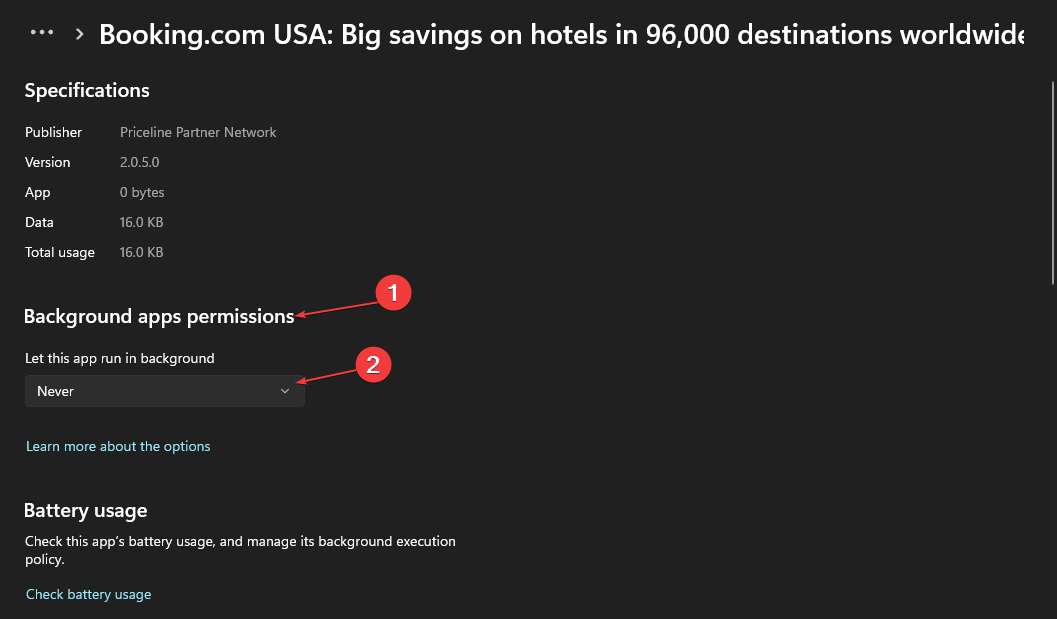Problemele de sincronizare duc adesea la această problemă
- Utilizarea ridicată a procesorului pe Dropbox poate cauza blocarea sau întârzierea computerului.
- Sincronizarea simultană a mai multor fișiere sau a fișierelor de dimensiuni mari pe Dropbox poate provoca o utilizare ridicată a procesorului.
- Prin dezinstalarea și reinstalarea Dropbox, puteți remedia problema.
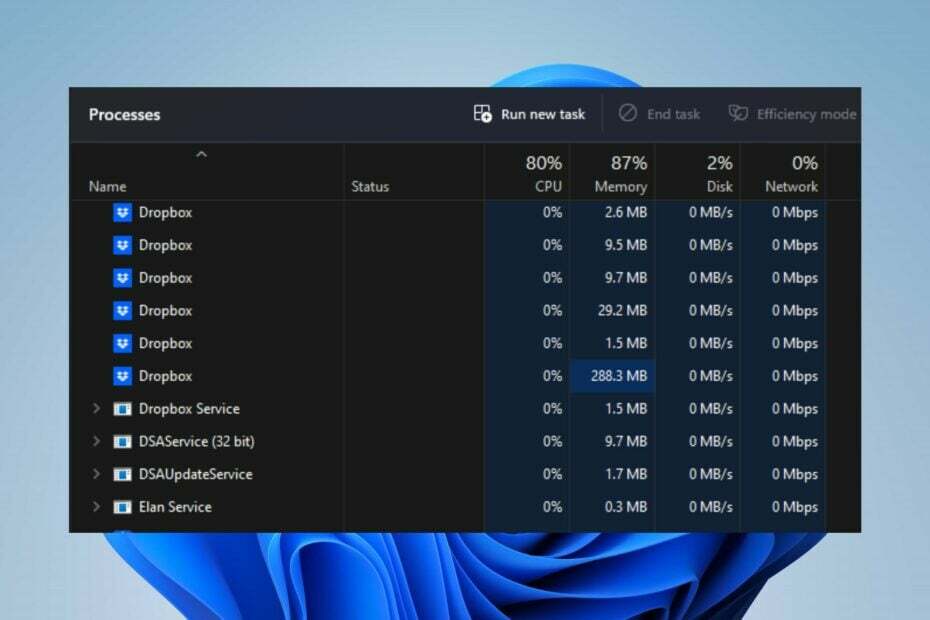
XINSTALAȚI FÂND CLIC PE DESCARCARE FIȘIER
Acest software va repara erorile comune ale computerului, vă va proteja de pierderea fișierelor, malware, defecțiuni hardware și vă va optimiza computerul pentru performanță maximă. Remediați problemele PC-ului și eliminați virușii acum în 3 pași simpli:
- Descărcați Instrumentul de reparare PC Restoro care vine cu tehnologii brevetate (brevet disponibil Aici).
- Clic Incepe scanarea pentru a găsi probleme Windows care ar putea cauza probleme PC-ului.
- Clic Repara tot pentru a remedia problemele care afectează securitatea și performanța computerului.
- Restoro a fost descărcat de 0 cititorii luna aceasta.
Dropbox este o platformă de găzduire a fișierelor bazată pe cloud, care vă permite să stocați și să partajați fișiere, să colaborați la proiecte etc. În ultimul timp, mulți utilizatori raportează utilizarea ridicată a CPU de către Dropbox, ceea ce face ca computerele lor să fie lente și instabile.
De asemenea, puteți experimenta Dropbox se blochează frecvent pe calculatorul tau.
De ce Dropbox ocupă atât de mult CPU?
Dropbox este o platformă cu procese ridicate, deoarece necesită multe resurse și timp pentru a-și încărca fișierele, a le sincroniza și a le actualiza și a le partaja. De asemenea, trece printr-un proces de auto-monitorizare care îl ajută să verifice actualizările versiunii. Deci, multe activități și solicitări pe Dropbox poate cauza o utilizare ridicată a procesorului.
Cu toate acestea, unii factori notați pot determina Dropbox să ia atât de mult CPU. Unii sunt:
- Procesul de sincronizare Dropbox – Când fișierele pe care Dropbox le sincronizează sunt mari și consumă mult spațiu, poate duce la o utilizare ridicată a procesorului. De asemenea, Sincronizarea Dropbox multe fișiere simultan pot face ca acesta să folosească mult CPU.
- Interferențe din alte aplicații – Dropbox poate fi întrerupt de activitățile altor aplicații de pe computer, cum ar fi programele de rezervă, software-ul antivirus și altele. Ele pot provoca probleme cu Dropbox la descărcarea fișierelor și sincronizare.
- Dimensiunea și numărul de fișiere stocate pe Dropbox – Dacă aveți atât de multe fișiere în folderul Dropbox, acesta poate folosi o mulțime de CPU pe computer. Deci, cu cât numărul de fișiere din folder este mai mare, cu atât resursele de sistem necesare pentru a le prelua sunt mai mari.
- Probleme cu linkurile simbolice – Prezența Symlink și activitățile sale pe Dropbox pot cauza probleme. Dacă aplicația Dropbox nu poate accesa fișierele legate de comanda rapidă Symlink, poate întâmpina dificultăți, ceea ce duce la utilizarea Dropbox de 100% a discului.
Aceste cauze pot varia în diferite computere. Cu toate acestea, le puteți remedia depanând Dropbox și computerul dvs.
Cum repar utilizarea ridicată a procesorului pe Dropbox?
Treceți prin aceste verificări preliminare:
- Închideți aplicațiile inutile de pe computer.
- Reporniți Windows în modul sigur și verificați dacă Dropbox folosește în continuare mai mult procesor.
Sfat de expert:
SPONSORIZAT
Unele probleme ale PC-ului sunt greu de rezolvat, mai ales când vine vorba de depozite corupte sau de fișiere Windows lipsă. Dacă întâmpinați probleme la remedierea unei erori, este posibil ca sistemul dumneavoastră să fie parțial defect.
Vă recomandăm să instalați Restoro, un instrument care vă va scana mașina și va identifica care este defecțiunea.
Click aici pentru a descărca și a începe repararea.
Dacă problema persistă, continuați cu soluțiile de mai jos.
1. Utilizați Sincronizarea selectivă pentru a alege folderele de stocat pe hard disk
- Faceți clic pe pictograma Dropbox de pe desktop pentru a o lansa.
- Atingeți pe poză de profil pictograma din colțul din dreapta sus și faceți clic pe Preferințe.

- Apasă pe Sincronizare filă, accesați Sincronizare selectivă, apoi apasa Selectați folderele.
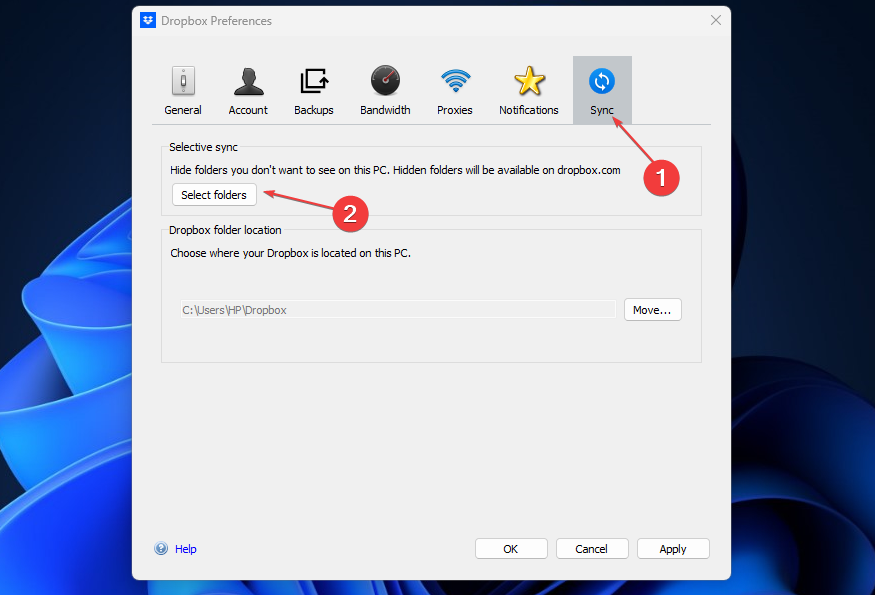
- Bifați caseta pentru folderele care urmează să fie salvate pe hard disk, apoi debifați caseta pentru folderele pe care doriți să le eliminați.
- Apasă pe Actualizați buton.
Sincronizarea selectivă vă permite să selectați folderele de stocat pe hard disk-ul computerului dvs. dintre dosarele stocate în contul dvs. Dropbox. Citește despre cum să utilizați Sincronizarea selectivă pe Dropbox pentru mai multe informatii.
2. Dezactivați aplicațiile de fundal
- apasă pe Windows + eu cheie pentru deschidere Setări Windows.
- Selectați Aplicații și faceți clic pe Aplicații instalate.
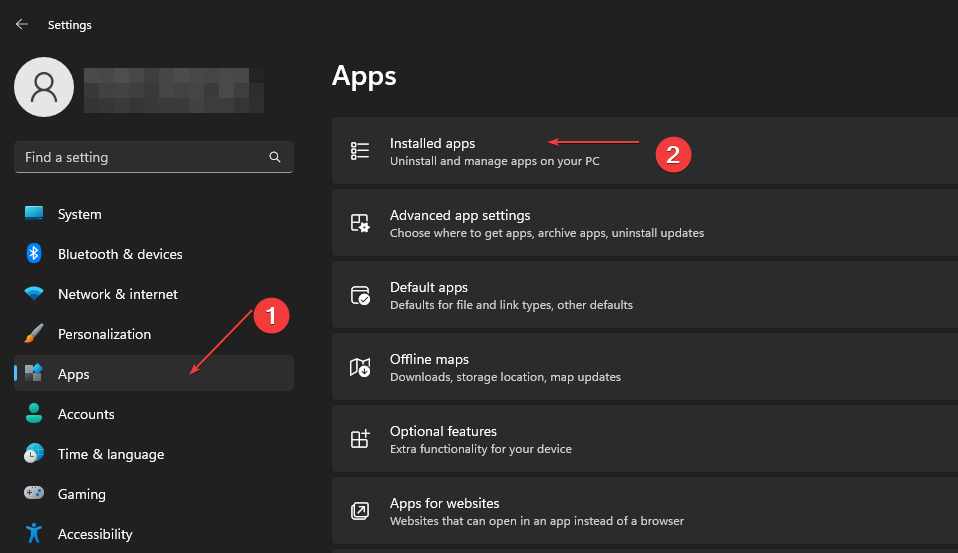
- Selectați o aplicație, faceți clic pe cele trei puncte și alegeți Opțiuni avansate.
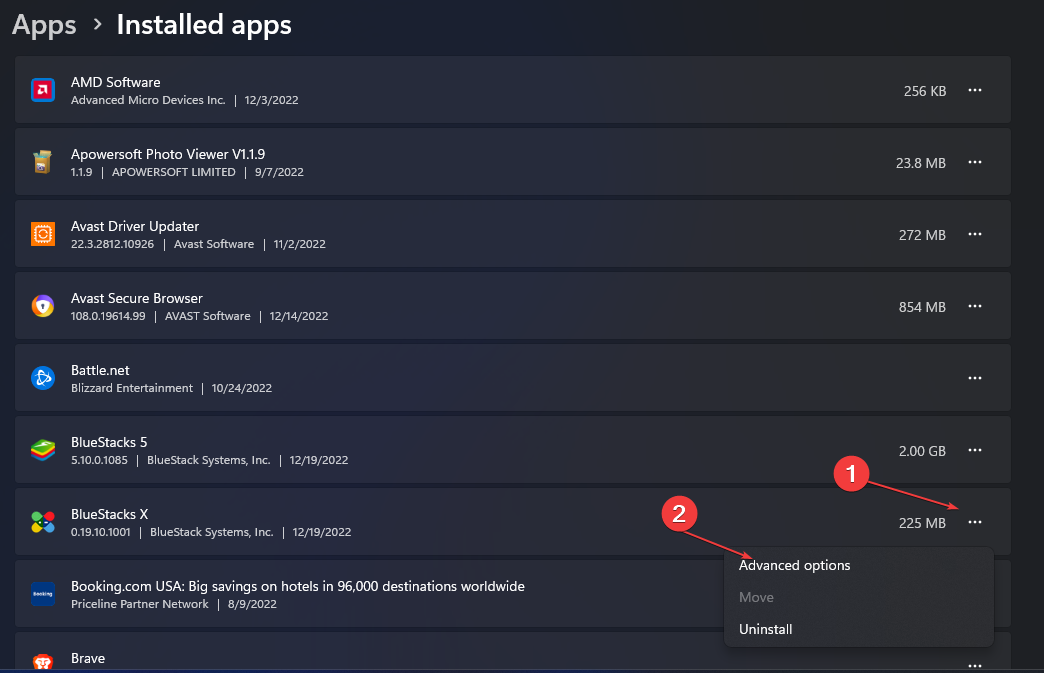
- Apoi atingeți butonul drop-down pentru Permisiunile aplicației de fundal și faceți clic pe Nu.

Repetați același proces pentru toate aplicațiile pentru care doriți să restricționați permisiunile de fundal. Verificați articolul nostru pentru altele metode de a dezactiva aplicațiile de fundal în Windows 11 dacă întâmpinați probleme la utilizarea pașilor de mai sus.
- ncsi.dll: ce este și cum se remediază atunci când lipsește
- Cod de eroare 0xC0EA000A: ce este și cum se remediază
3. Reinstalați aplicația Dropbox
- Faceți clic stânga pe start butonul, tastați Panou de control, apoi apăsați Bine să-l deschidă.
- Click pe Programe si caracteristici.
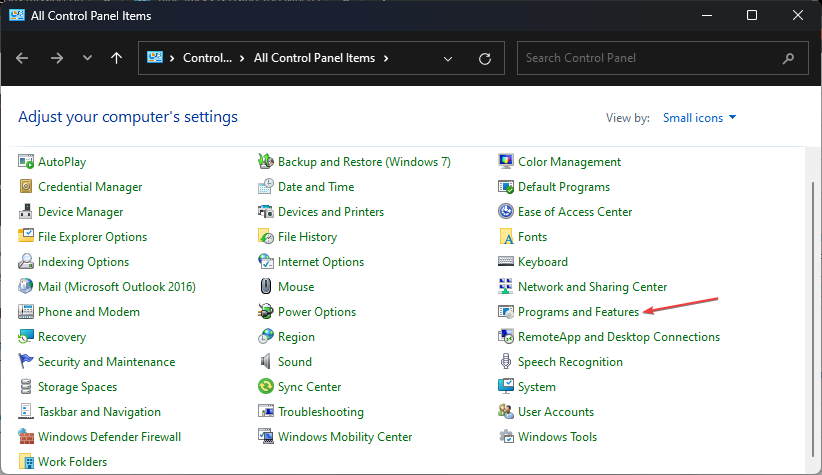
- Găsiți Dropbox, faceți clic dreapta pe el și apoi selectați Dezinstalează din meniul drop-down.

- Urmați instrucțiunile de pe ecran pentru a finaliza dezinstalarea.
- Descărcați Dropbox și instalați-l pe computer, apoi conectați-vă la Dropbox.
- Reporniți computerul și verificați dacă utilizarea ridicată a procesorului persistă în Dropbox.
Acesta va rezolva fișierele de instalare corupte și alte probleme care pot cauza problema. Puteți consulta ghidul nostru pe ce trebuie să faceți dacă Dropbox nu reușește să se dezinstaleze pe Windows 11.
4. Adăugați Dropbox ca excepție în setările paravanului de protecție
- Faceți clic stânga pe start butonul, tastați firewall, și deschis Windows Defender Firewall.
- Mergi la Permiteți o aplicație sau o funcție prin Windows Defender Firewall.
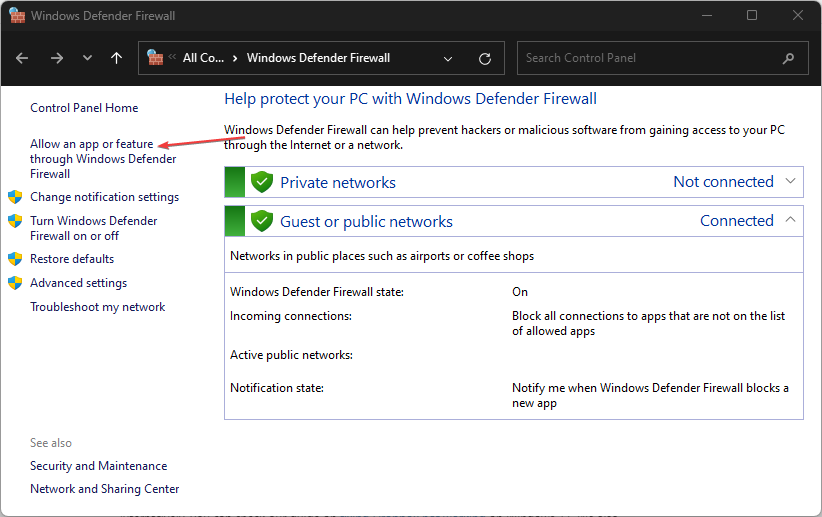
- Derulați în jos și selectați Dropbox din lista de aplicații. Bifați casetele pentru ambele Privat și Public.

- Clic Bine pentru a salva modificările și a reporni computerul.
Permiterea Dropbox ca excepție în Windows Firewall împiedică firewall-ul să verifice sau să-și întârzie procesele.
Alternativ, puteți consulta ghidul nostru remedierea Dropbox nu funcționează pe Windows 11. De asemenea, vă recomandăm să citiți eroare cum să remediați fișierele nu pot fi mutate pe Dropbox.
Pentru întrebări sau sugestii suplimentare, vă rugăm să le trimiteți în secțiunea de comentarii.
Mai aveți probleme? Remediați-le cu acest instrument:
SPONSORIZAT
Dacă sfaturile de mai sus nu v-au rezolvat problema, este posibil ca computerul să întâmpine probleme mai profunde cu Windows. Iti recomandam descărcarea acestui instrument de reparare a PC-ului (evaluat excelent pe TrustPilot.com) pentru a le adresa cu ușurință. După instalare, faceți clic pe butonul Incepe scanarea butonul și apoi apăsați pe Repara tot.